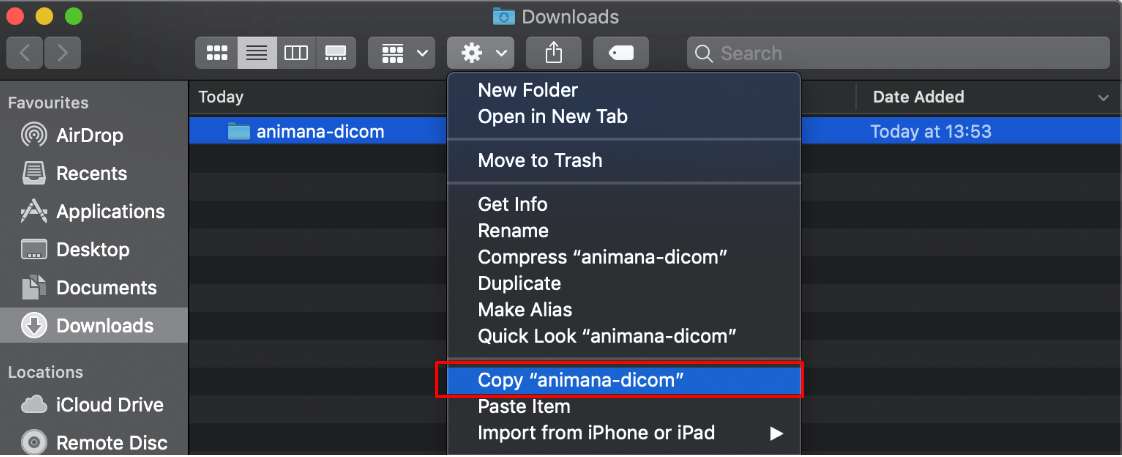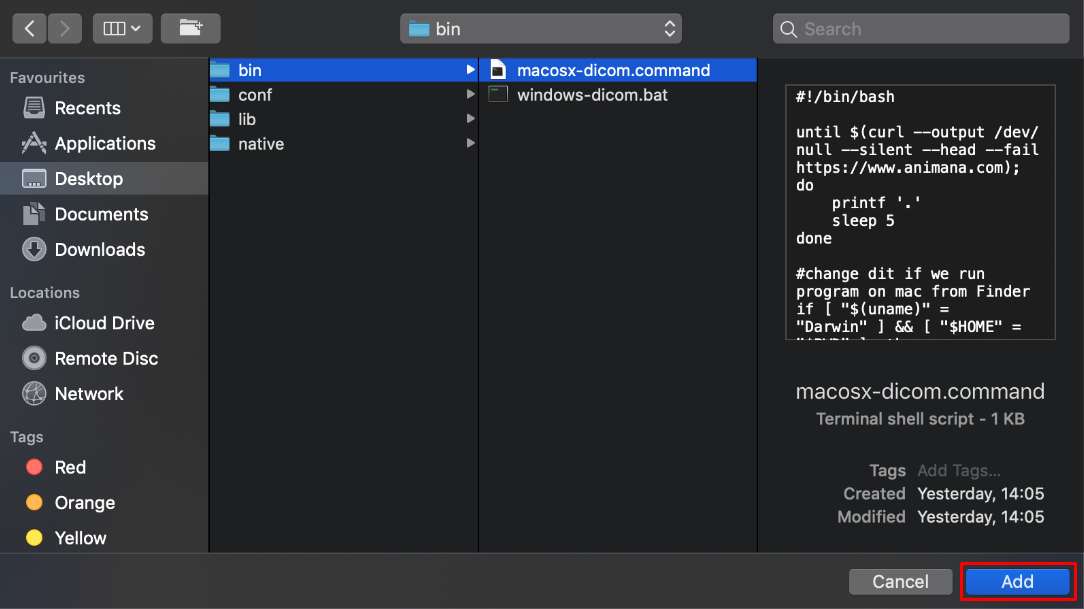Animana maakt gebruik van een aparte applicatie om DICOM bestanden automatisch te uploaden zodra deze beschikbaar zijn. Normaal gesproken dient de DICOM uploader aan het begin van de werkdag handmatig gestart te worden. Deze instructies leggen uit hoe je de uploader installeert, zodat deze automatisch opstart en een handmatige start niet meer nodig is.
Voordat je begint
Dit is de box titel
- Je moet beheerdersrechten op je computer hebben om de DICOM uploader werkend te krijgen. Mocht je deze rechten niet hebben, dan adviseren wij je om contact op te nemen met je IT beheerder.
- Zorg ervoor dat je computer de nieuwste versie van je besturingssysteem heeft en dat deze is bijgewerkt met alle updates.
Stappenplan
Klik hieronder op het besturingssysteem van jouw computer om de instructies te zien die voor jou van toepassing zijn.